浅析win7提示dcom server process意外终止的应对办法
使用win7电脑的时候,经常会碰到各种各样的问题,最近有用户遇到了win7提示dcom server process launcher意外终止的问题,用户不知道怎么回事,怎么办呢?就此问题,接下来就让小编为大家浅析win7提示dcom server process意外终止的应对办法吧。
最近有win7用户反馈,电脑出现自动关机,然后提示Dcom Server Process Launcher服务意外终止,Windows必须立即重新启动”这是什么情况呢?资料都还未保存,电脑就自动关机了,怎么办呢?相信遇到这个问题的用户会很困扰,下面小编为大家浅析win7提示dcom server process意外终止的应对办法,有需要的用户,请来看看吧
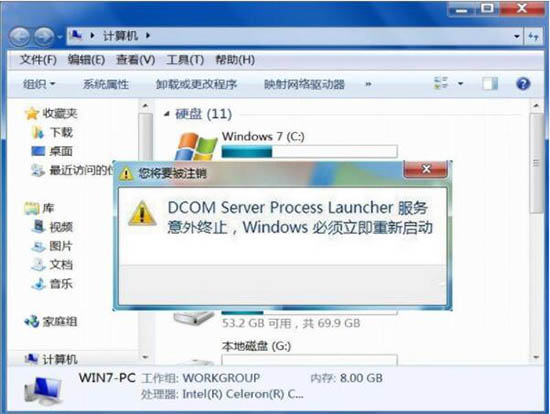
dcom server process launcher意外终止:
1、出现这个问题,一般有两种情况,一是中毒,如果中毒了,当然是全盘杀毒或重装系统。
还有一种情况,就是内存占用太高,造成缓冲区溢出,系统会自动修正操作,才会有此提示。
从新安装的系统来看,估计是内存过少,而且没有设置虚拟内存或设置太小,所以会有此提示,解决方法,增大内存,一是物理内存,不过要花人民币,另一个方法是设置虚拟内存。设置虚拟内存方法如下,先在“计算机”快捷图标上右键,打开“属性”。如图所示:

2、在系统属性窗口,选择左侧的“高级系统设置”这一项。#f#
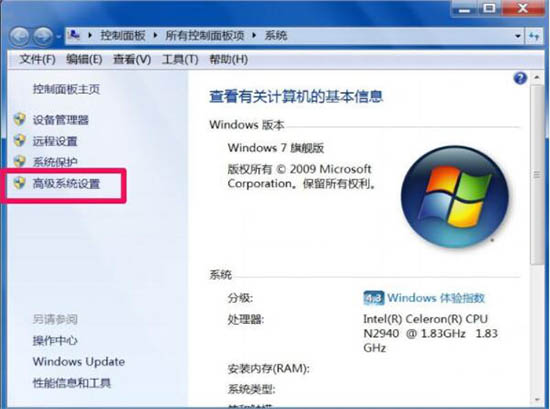
3、在系统属性窗口,选择“高级”选项卡,再从其下打开“性能”的“设置”按钮。

4、在性能设置窗口,同样选择“高级”选项卡。如图所示:
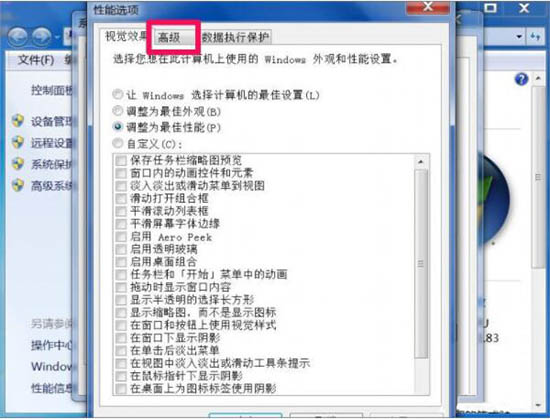
5、然后打开“虚拟内存”的“更改”按钮。如图所示:
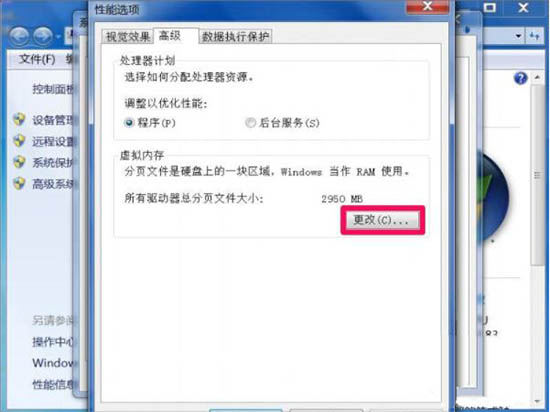
6、在新安装的系统下,一般默认勾选“自动管理所有驱动器的分页大小”,将此勾选去掉。如图所示:
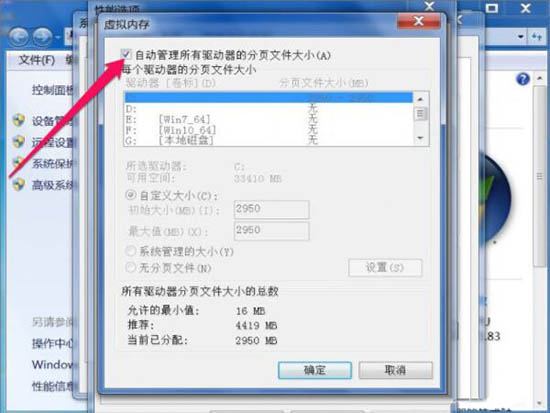
7、然后选择一个磁盘,如C盘,再点“自定义”,设置虚拟内存大小,虚拟内存大小一般为物理内存的1-1.5倍。设置完成,必须按“设置”才会保存。如果要生效,则要重启一次电脑。如图所示:
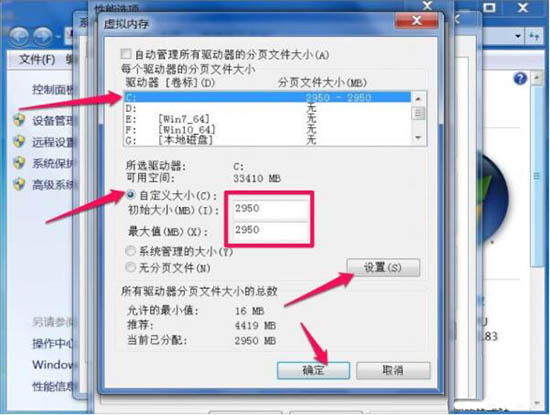
以上就是win7提示dcom server process意外终止的应对办法介绍了,希望对大家有所帮助。
相关阅读
win7系统排行
热门教程